
Cách để màn hình máy tính không tắt với 3 bước
Nếu bạn nắm được cách để màn hình máy tính không tắt, việc sử dụng máy tính sẽ trở nên thuận tiện hơn, không còn
Anmous
Tivi
Màn hình máy tính
Sưởi
Hút ẩm
Tủ lạnh
Máy giặt
Máy rửa bát
Robot hút bụi
Máy lọc nước
Máy lọc không khí
Máy hút bụi
Màn hình máy tính bị trắng khiến người dùng không thể làm việc hoặc giải trí. Vậy nguyên nhân nào dẫn đến lỗi này, làm sao để khắc phục? Hãy cùng Phong Hoà tìm hiểu chi tiết hơn trong bài viết này nhé.
Để tìm ra cách sửa phù hợp nhất, chúng ta cần biết nguyên nhân khiến máy tính bị trắng màn hình.
Trong phần tiếp theo, Phong Hoà sẽ chia sẻ cho bạn cách sửa màn hình máy tính bị trắng xoá.

Với mỗi trường hợp, chúng ta sẽ có những cách khắc phục khác nhau. Dưới đây là một vài cách sửa chữa hiệu quả mà Phong Hoà đã tổng hợp được.
Trước tiên bạn cần kiểm tra xem cáp kết nối giữa màn hình và cây máy tính có bị hư hỏng gì không bằng cách thử với thiết bị khác. Nếu dây cáp bị lỗi, bạn chỉ cần thay mới là có thể khắc phục được lỗi màn hình máy tính bị trắng.

Nếu màn hình gặp sự cố do hoạt động quá tải thì người dùng chỉ cần khởi động lại máy là có thể khắc phục. Trường hợp này rất ít khi xảy ra nên cách sửa chữa cũng chỉ có hiệu quả tạm thời. Tuy nhiên bạn vẫn có thể thử với màn hình máy tính của mình.
Đối với lỗi màn hình máy tính bị trắng do dính nước, bạn cần nhanh chóng tắt máy và thực hiện theo các bước sau để xử lý:
Nếu bạn không thể khắc phục được lỗi màn hình máy tính trắng xóa hoặc các linh kiện bên trong bị ảnh hưởng, cần tháo rời các bộ phận để sửa chữa thì hãy mang máy đến cửa hàng uy tín. Tại đây các chuyên viên kỹ thuật sẽ kiểm tra màn hình máy tính và tư vấn phương pháp xử lý phù hợp nhất.

Sau khi biết các cách khắc phục tình trạng màn hình máy tính bị trắng, người dùng cũng cần lưu ý một số điều sau:
Màn hình được làm bằng tinh thể lỏng kết hợp với bộ lọc phân cực, có khả năng thay đổi cường độ ánh sáng truyền qua. Vậy nên khi người dùng vô tình đặt các vật nặng lên màn hình thì cấu trúc này sẽ bị thay đổi, ảnh hưởng đến khả năng hiển thị.
Đồ ăn thức uống dính vào màn hình sẽ ảnh hưởng trực tiếp đến hoạt động của thiết bị, nghiêm trọng hơn sẽ gây ra lỗi màn hình máy tính bị trắng. Vì vậy người dùng cần hết sức cẩn thận và chú ý nhiều hơn trong quá trình sử dụng.

Màn hình máy tính được cấu tạo từ nhiều bộ phận mỏng. Nếu bị rơi rớt hay va đập mạnh sẽ khiến bo mạch bị hư hỏng nặng.
Trên đây là một số lưu ý quan trọng mà bạn cần lưu ý khi sử dụng. Hy vọng những chia sẻ của Phong Hoà sẽ giúp bạn không gặp phải lỗi màn hình máy tính bị trắng.
Hiện nay có rất nhiều thương hiệu tập trung sản xuất và phân phối màn hình máy tính. Tuy nhiên, nếu bạn muốn sở hữu thiết bị hiện đại, đầy đủ tính năng và giá cả phải chăng thì hãy tham khảo 2 sản phẩm màn hình Xiaomi dưới đây nhé.
Xiaomi Redmi A27Q 2K 2025 là sản phẩm mới được thương hiệu Xiaomi đưa ra thị trường. Nó có khả năng hoạt động ổn định và không gặp phải lỗi màn hình máy tính bị trắng.

Tiếp theo, bạn cũng có thể tham khảo thêm mẫu màn hình Redmi Gaming Monitor G34WQ.

Trên đây là những nguyên nhân và cách sửa lỗi màn hình máy tính bị trắng. Nếu bạn gặp sự cố trong quá trình sử dụng thì hãy tham khảo thông tin mà Phong Hoà chia sẻ nhé.
Đọc thêm bài viết:
Hướng dẫn cách vệ sinh màn hình máy tính đơn giản tại nhà
Màn hình máy tính bị đổi màu xanh – Nguyên nhân và khắc phục
Thông Tin Liên Hệ:

Nếu bạn nắm được cách để màn hình máy tính không tắt, việc sử dụng máy tính sẽ trở nên thuận tiện hơn, không còn

Bạn có biết hiện tượng “màn hình máy tính bị chảy mực” không chỉ làm mất thẩm mỹ mà còn ảnh hưởng nghiêm trọng đến
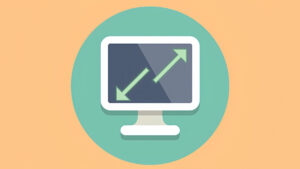
Nắm được cách phóng to thu nhỏ màn hình máy tính sẽ giúp người dùng theo dõi thông tin, xem hình ảnh hay làm việc
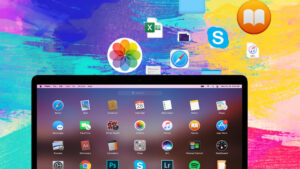
Bạn muốn mở ứng dụng nhanh hơn mà không cần tìm trong menu? Trong bài viết này, mình sẽ hướng dẫn bạn cách đưa ứng

Màu sắc trên màn hình quá nhạt, quá tối hoặc sai lệch khiến bạn khó chịu khi làm việc hay giải trí? Bài viết dưới

Bạn từng nhìn thấy nút Eco trên máy lạnh nhưng không biết nó hoạt động ra sao? Chế độ Eco không chỉ giúp máy vận

Nếu bạn nắm được cách để màn hình máy tính không tắt, việc sử dụng máy tính sẽ trở nên thuận tiện hơn, không còn
Bảo hành lên đến 3 năm
Hỗ trợ trả góp 0% lên đến 50 triệu
Dễ dàng và nhanh chóng
Giao hàng thần tốc, hỗ trợ phí ship